Smanjenje veličine Excel datoteka: Praktični saveti
Excel tabele mogu postati obimne, naročito ako sadrže veliku količinu podataka ili slika. Iako u većini slučajeva to ne predstavlja problem, može otežati efikasno upravljanje, deljenje i rad sa tabelom.
Na sreću, postoji nekoliko načina da smanjite veličinu svojih Excel datoteka bez gubitka važnih podataka. U nastavku ćemo vam pokazati kako to možete postići.
1. Brisanje nepotrebnih radnih listova
Previše neiskorišćenih radnih listova može nepotrebno povećati veličinu vaše Excel datoteke. Stoga, započnite sa brisanjem listova koji vam više nisu potrebni. Da biste to uradili, otvorite vašu Excel datoteku, kliknite desnim tasterom miša na list koji želite da uklonite i izaberite opciju „Izbriši“.
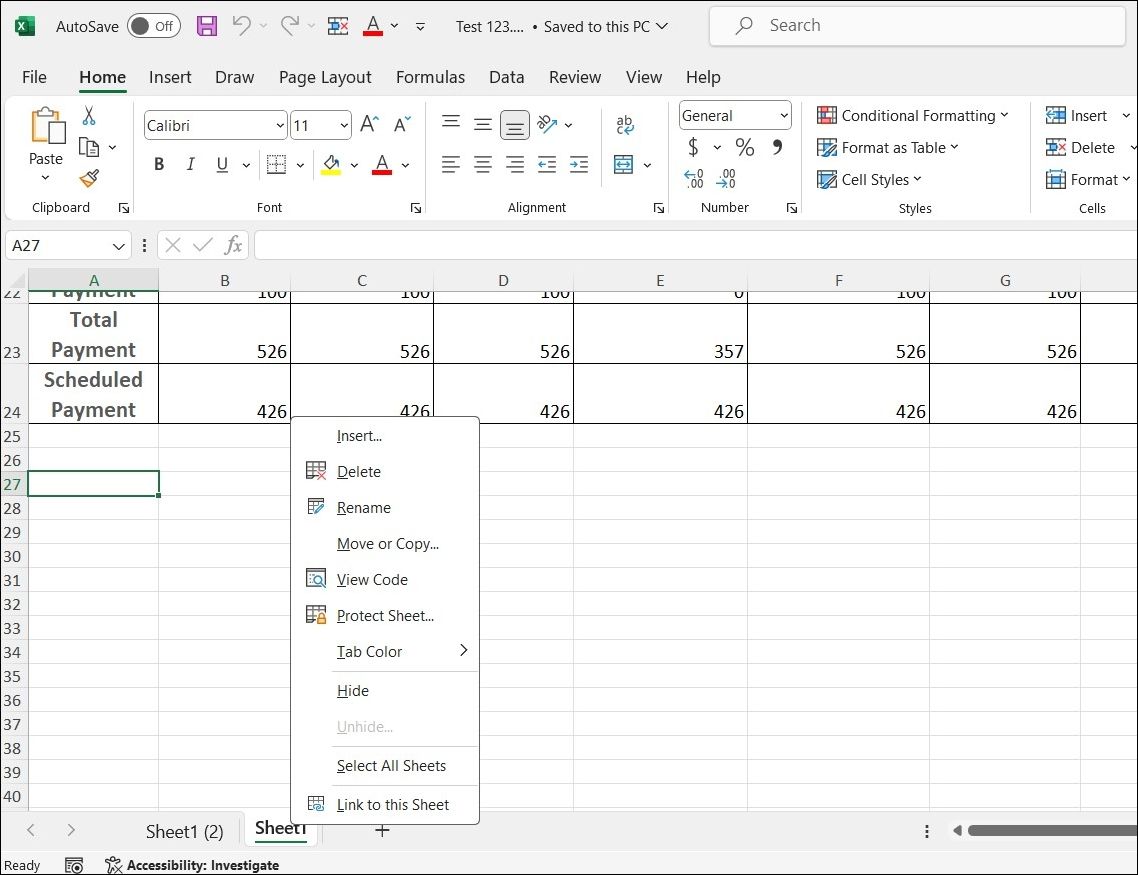
Takođe, razmotrite uklanjanje suvišnih grafika, slika, tabela i ostalih elemenata koji nisu neophodni.
2. Uklanjanje nepotrebnog formatiranja
Veličina Excel datoteke se takođe može povećati usled preteranog formatiranja ćelija, jer svaka formatirana ćelija zauzima dodatni prostor u datoteci. Na primer, ako formatirate ivice ćelija, to će zahtevati više prostora nego neformatirana ćelija.
Zato je preporučljivo ukloniti nepotrebno formatiranje sa vašeg Excel lista. Evo kako to možete učiniti:
- Otvorite vašu Excel datoteku i selektujte ćelije iz kojih želite da uklonite formatiranje.
- Kliknite na karticu „Početna“ (Home) na vrhu.
- U grupi „Uređivanje“ (Editing), kliknite na dugme „Obriši“ (Clear) i izaberite „Obriši formate“ (Clear Formats) iz menija.
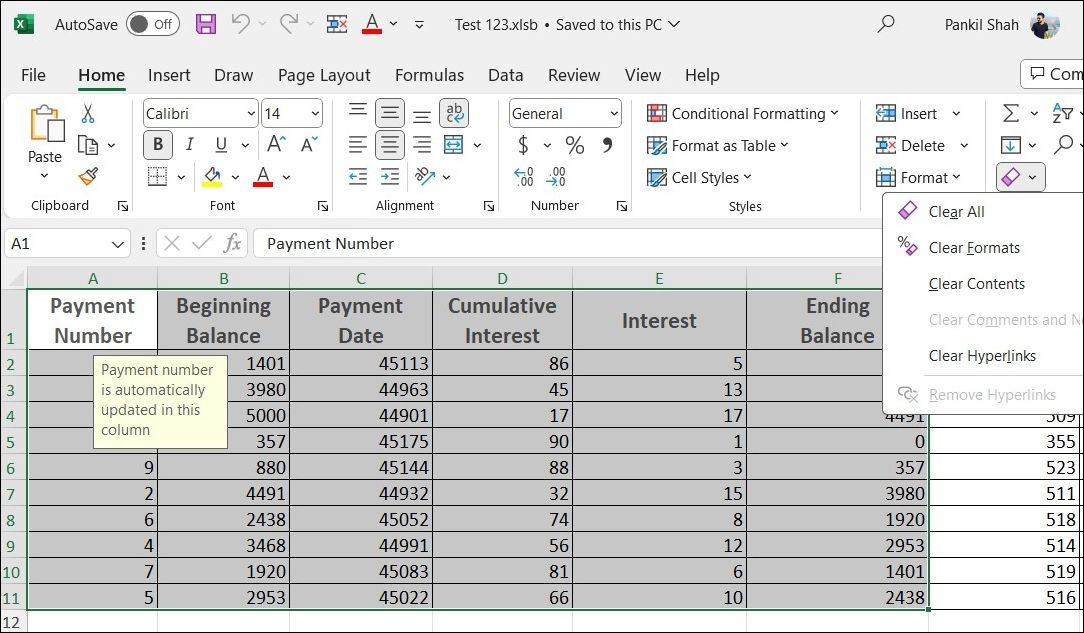
3. Podešavanje veličine i kvaliteta slika
Da li vaša Excel datoteka sadrži slike? Ako je odgovor potvrdan, smanjenje veličine i kvaliteta slika može pomoći u smanjenju ukupne veličine vaše Excel datoteke.
Važno je napomenuti da smanjenje veličine i kvaliteta slika može uticati na njihov izgled u vašoj Excel datoteci. Ako vam to ne smeta, sledite ove korake da biste konfigurisali Microsoft Excel da čuva slike u nižoj rezoluciji:
- Otvorite Microsoft Excel na svom računaru.
- Kliknite na meni „Datoteka“ (File) na vrhu.
- Izaberite „Opcije“ (Options) iz levog okna.
- U prozoru „Excel opcije“ izaberite karticu „Napredno“ (Advanced).
- Spustite se do odeljka „Veličina i kvalitet slike“ (Image Size and Quality) i označite opciju „Odbaci podatke za uređivanje“ (Discard editing data).
- Isključite opciju „Ne komprimiraj slike u datoteci“ (Do not compress images in file).
- Kliknite na padajući meni pored „Podrazumevana rezolucija“ (Default resolution) da biste izabrali rezoluciju od 150 ppi ili nižu.
- Kliknite na „OK“ da biste sačuvali promene.
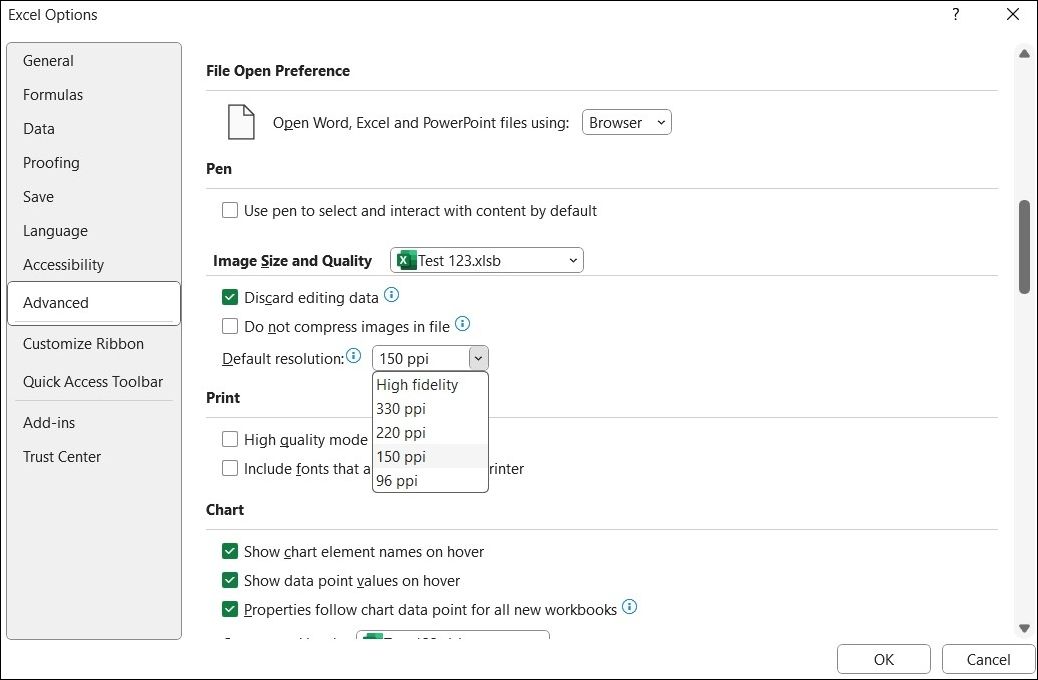
4. Komprimovanje slika u Excel tabeli
Ukoliko ne želite da smanjite rezoluciju za sve slike, Microsoft Excel vam nudi opciju da komprimujete pojedinačne slike u vašoj tabeli. Evo kako to možete da iskoristite za smanjenje veličine vaše Excel datoteke.
- U Excel tabeli, izaberite sliku koju želite da komprimujete.
- Kliknite na karticu „Format slike“ (Picture Format).
- U odeljku „Prilagodi“ (Adjust), kliknite na dugme „Komprimiraj slike“ (Compress Pictures).
- Označite polje „Primenite samo na ovu sliku“ (Apply only to this picture) ukoliko želite da komprimujete samo selektovanu sliku.
- Označite opciju „Izbriši odsečene oblasti slika“ (Delete cropped areas of pictures).
- U odeljku „Rezolucija“ (Resolution), izaberite željeni ppi.
- Kliknite „OK“.
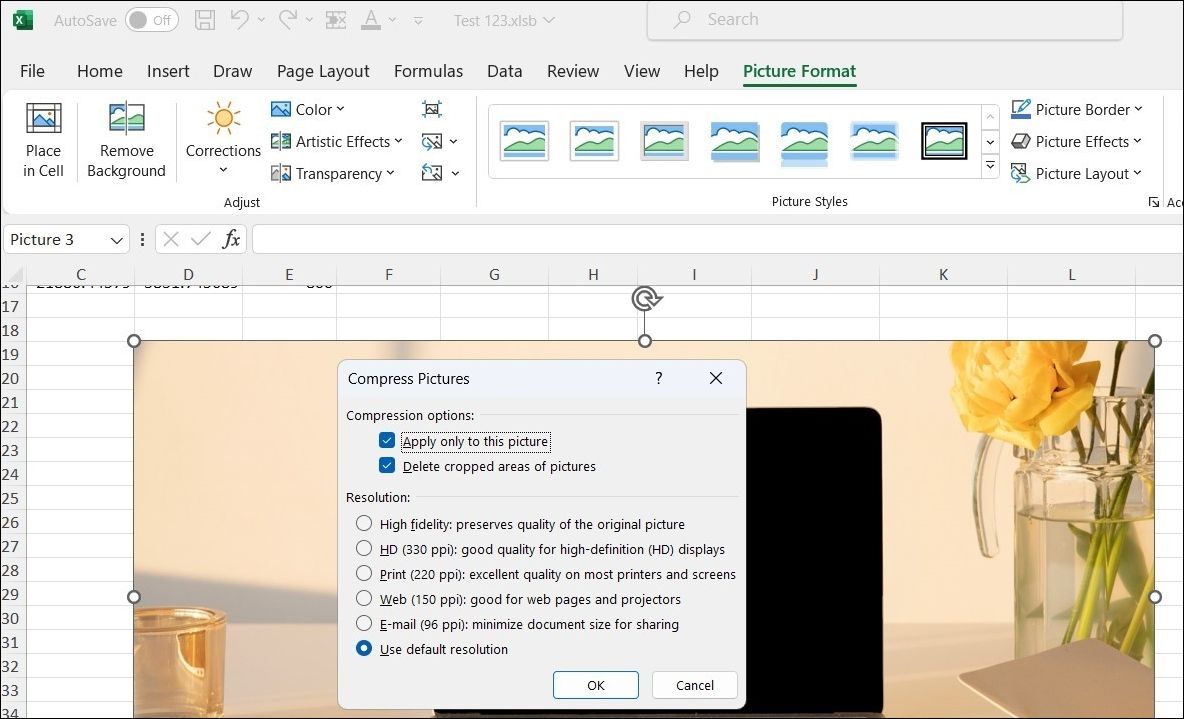
Ponovite gore navedene korake da komprimujete više slika, ako je potrebno. Nakon toga, ukupna veličina vaše Excel datoteke bi trebalo značajno da se smanji.
5. Sprečavanje Excela da čuva pivot keš memoriju
Pivot keš memorija u Excelu je privremena lokacija za skladištenje podataka koji se koriste u pivot tabelama. Iako ovo može poboljšati performanse i omogućiti efikasniji rad sa pivot tabelama, takođe može povećati veličinu vaše datoteke, jer Excel čuva ove podatke unutar datoteke.
Ako vaša Excel tabela sadrži pivot tabele, primenite sledeće korake da biste sprečili Excel da čuva pivot keš memoriju zajedno sa datotekom:
- Otvorite svoju Excel tabelu.
- Selektujte bilo koju ćeliju vaše pivot tabele i kliknite na karticu „Analiza pivot tabele“ (PivotTable Analyze) na vrhu.
- Kliknite na dugme „Opcije“ (Options).
- U prozoru „Opcije pivot tabele“, kliknite na karticu „Podaci“ (Data).
- Isključite opciju „Sačuvaj izvornе podatkе s datotekom“ (Save source data with file) i uključite opciju „Osveži podatke prilikom otvaranja datoteke“ (Refresh data when opening the file).
- Kliknite na „OK“ da potvrdite.
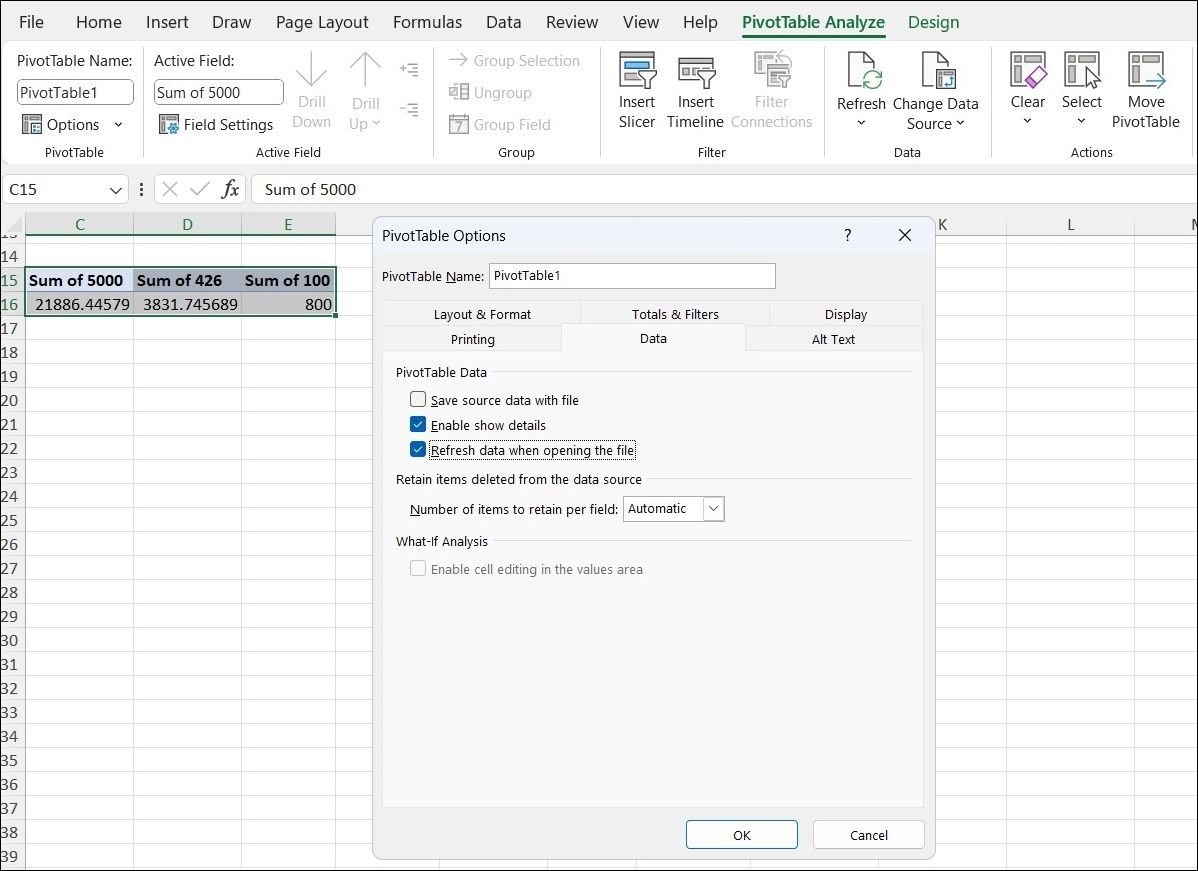
Kada dovršite ove korake, Excel neće čuvati pivot keš memoriju u vašoj datoteci, što će efektivno smanjiti njenu veličinu.
6. Čuvanje tabele u binarnom (.xslb) formatu
Microsoft Excel podrazumevano čuva datoteke u formatu zasnovanom na XML-u, što olakšava deljenje podataka sa drugim aplikacijama i sistemima. Međutim, ukoliko vam je potrebno brzo smanjenje veličine datoteke, možete da je sačuvate u binarnom formatu.
Da biste sačuvali Excel tabelu u binarnom formatu, uradite sledeće:
- Otvorite svoju Excel tabelu.
- Kliknite na „Datoteka“ (File), a zatim na „Sačuvaj kao“ (Save As).
- Izaberite željenu lokaciju za čuvanje datoteke.
- Kliknite na padajući meni „Sačuvaj kao tip“ (Save as type) i izaberite „Excel binarna radna sveska (*.xlsb)“.
- Kliknite na dugme „Sačuvaj“ (Save).
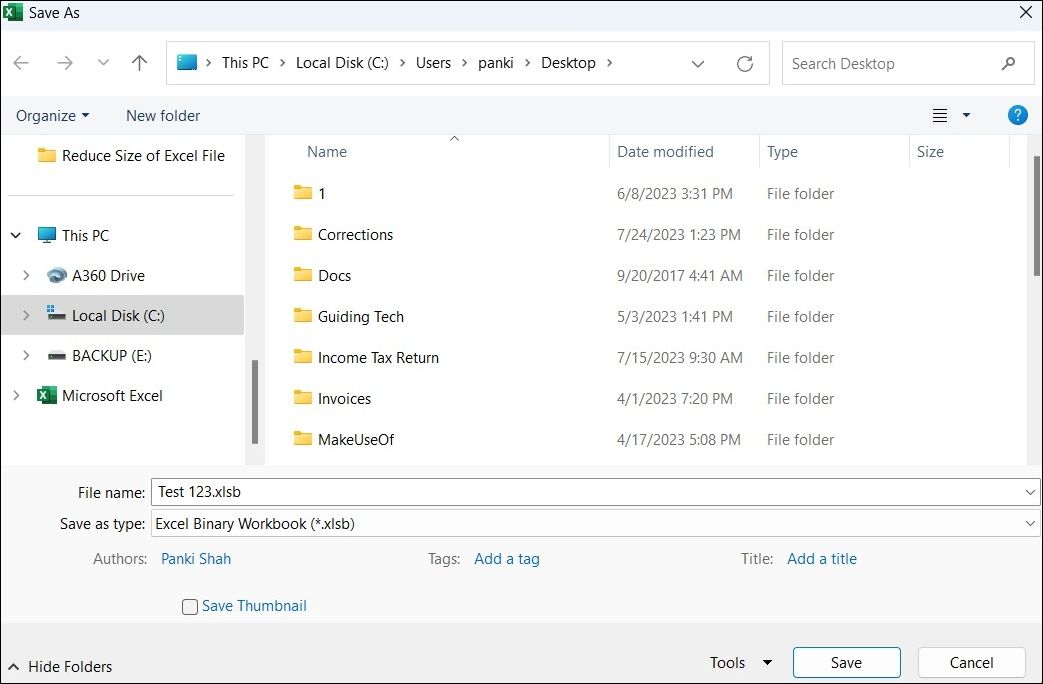
Ovo će sačuvati vašu Excel datoteku u binarnom formatu, koji zahteva manje prostora za skladištenje. Ako želite da Microsoft Excel uvek čuva vaše datoteke u binarnom formatu, možete da promenite podrazumevani format čuvanja u Microsoft Excel-u. Evo kako:
- Otvorite Microsoft Excel i idite na „Datoteka“ > „Opcije“ (File > Options).
- Izaberite karticu „Sačuvaj“ (Save) sa leve strane.
- Koristite padajući meni pored „Sačuvaj datoteke u ovom formatu“ (Save files in this format) da biste izabrali opciju „Excel binarna radna sveska (*.xlsb)“.
- Kliknite na „OK“ da biste sačuvali promene.
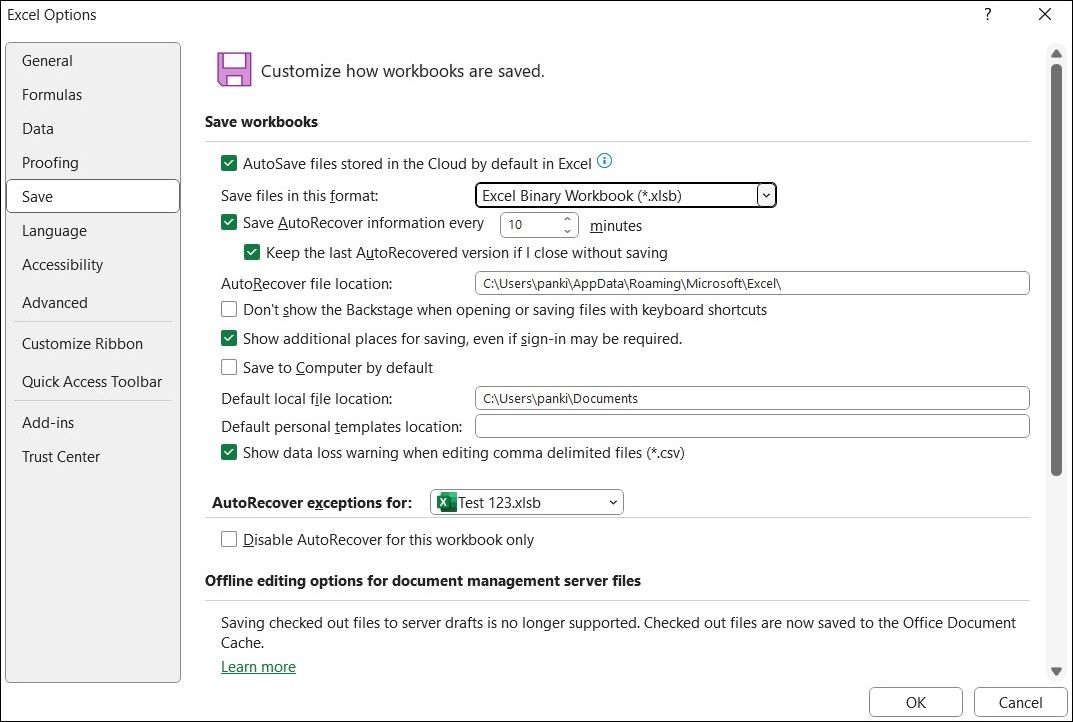
Kada završite gore navedene korake, Excel će čuvati sve datoteke u binarnom formatu, osim ako nije drugačije navedeno.
7. Konvertovanje tabele u ZIP datoteku
Ako ne želite da menjate podešavanja programa Excel, možete jednostavno da konvertujete tabelu u ZIP datoteku. Ovo možete uraditi koristeći ugrađenu funkciju kompresije datoteka u operativnom sistemu Windows. Na ovaj način ćete moći da smanjite veličinu Excel datoteke bez otvaranja. Evo kako to možete učiniti:
- Pritisnite Win + E da otvorite File Explorer.
- Idite do foldera u kojem je sačuvana vaša datoteka.
- Kliknite desnim tasterom miša na vašu Excel datoteku i izaberite opciju „Komprimiraj u ZIP datoteku“ (Compress to ZIP file) iz kontekstnog menija.
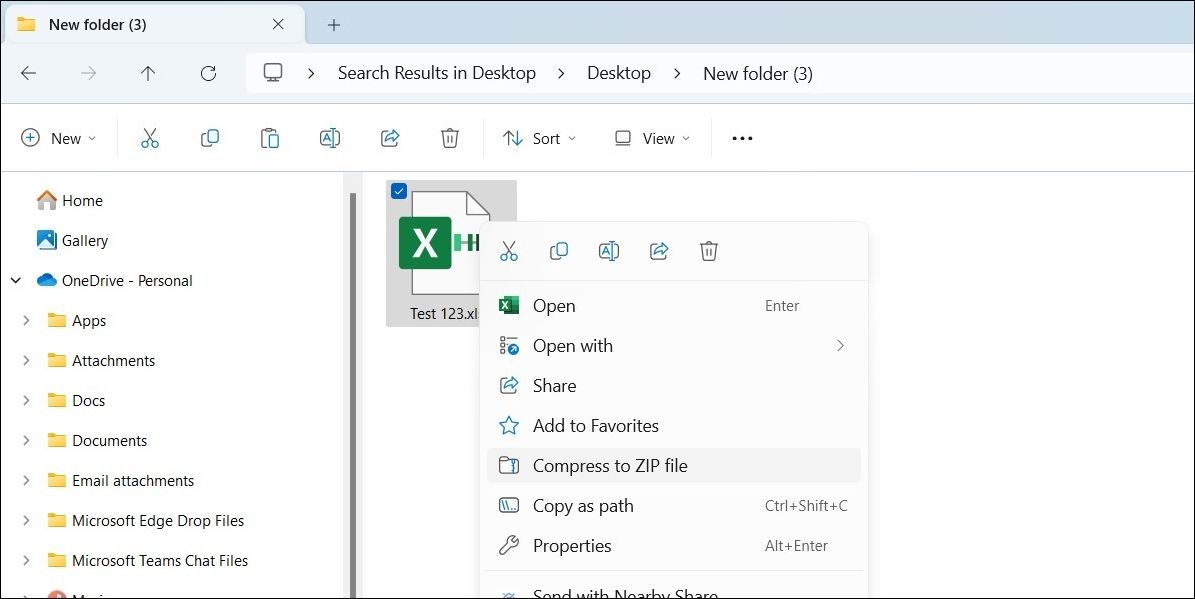
Windows će sačuvati komprimovanu datoteku na istoj lokaciji kao i originalna datoteka. Takođe, možete koristiti pouzdan alat za kompresiju datoteka treće strane. Kada je datoteka komprimovana, možete je deliti bez brige o njenoj veličini.
Smanjite svoje Excel datoteke sa lakoćom
Velike Excel datoteke mogu biti obimne, spore za učitavanje i teške za deljenje putem elektronske pošte. Srećom, ne morate da trpite bilo šta od navedenog. Prateći gore navedene savete, moći ćete da smanjite veličinu Excel datoteke za kratko vreme.